Если вы являетесь владельцем компьютера или ноутбука с видеокартой Radeon, то, вероятно, сталкивались с функцией FreeSync. FreeSync - это технология, разработанная компанией AMD, которая позволяет видеокарте и монитору работать в синхронизации для достижения более плавного отображения изображения и устранения проблемы разрыва кадров (т.н. "разрыв экрана").
Однако иногда возникают ситуации, когда пользователю необходимо отключить Radeon FreeSync. Это может быть связано с совместимостью с другими устройствами, а также с проблемами в производительности или качестве изображения. Чтобы помочь вам справиться с этой задачей, мы подготовили подробную инструкцию о том, как отключить Radeon FreeSync на вашем компьютере.
Шаг 1: Откройте настройки Radeon Software
Первым делом вам необходимо открыть ПО Radeon Software, установленное на вашем компьютере. Для этого обычно существует несколько способов. Вы можете найти ярлык Radeon Software на рабочем столе или найти его в меню Пуск в разделе "AMD" или "Radeon". Еще один способ - щелкнуть правой кнопкой мыши на рабочем столе и выбрать "Radeon Software" или "AMD Radeon Settings" в контекстном меню.
Шаг 2: Найдите настройку FreeSync
После открытия Radeon Software найдите вкладку "Display" или "Дисплей" в верхней части программы. Затем щелкните на нее, чтобы перейти к настройкам дисплея. Внутри этой вкладки должна быть настройка "Radeon FreeSync". Щелкните по ней, чтобы открыть доступные параметры.
Шаг 3: Отключите Radeon FreeSync
В открывшемся окне настройки Radeon FreeSync вы увидите переключатель "Enable Radeon FreeSync". Вам нужно снять галочку с этого переключателя, чтобы отключить функцию Radeon FreeSync. Обратите внимание, что у вас может быть доступно несколько опций для настройки, включая включение или отключение FreeSync только для полноэкранных игр или регулировку частоты обновления.
После снятия галочки с переключателя сохраните изменения и закройте настройки Radeon Software. Теперь Radeon FreeSync должен быть отключен на вашем компьютере, и вы можете продолжить использовать монитор без этой технологии.
Обратите внимание, что процедура отключения Radeon FreeSync может немного отличаться в зависимости от версии ПО Radeon Software и видеокарты. В нашей инструкции мы привели общие шаги для большинства случаев. Если вы столкнулись с трудностями, обратитесь к руководству пользователя вашей видеокарты или посетите официальный сайт AMD для получения более подробной информации.
Что такое Radeon FreeSync?

Основная задача Radeon FreeSync состоит в сокращении или полном устранении артефактов, таких как рывки, разрывы и задержки кадров, которые могут возникать при неравномерной синхронизации между экраном и графическим процессором.
Технология Radeon FreeSync динамически адаптирует обновление экрана к режиму работы графического процессора, позволяя достичь плавного отображения изображений и увеличить комфортность восприятия видео и игр.
Использование Radeon FreeSync требует наличия монитора, поддерживающего данную технологию, а также настройки соответствующих параметров в драйвере видеокарты и операционной системе.
Описание и преимущества технологии Radeon FreeSync
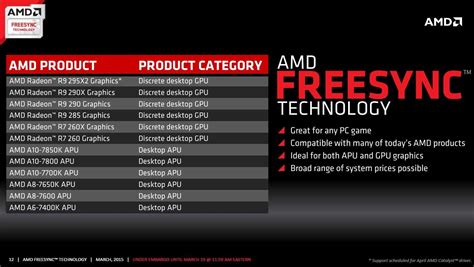
Преимущества использования технологии Radeon FreeSync:
- Плавность отображения: благодаря синхронизации частот обновления монитора и видеокарты удается достичь плавного и безразрывного отображения изображения на экране.
- Отсутствие разрывов изображения: технология Radeon FreeSync предотвращает появление разрывов и артефактов на экране, обеспечивая более качественное и приятное визуальное восприятие.
- Улучшенная реакция: благодаря автоматической синхронизации монитора и видеокарты удается достичь мгновенной реакции на действия пользователя. Это особенно важно при играх, где каждая миллисекунда может быть решающей.
- Больше точности и детализации: в силу синхронизации частот обновления монитора и видеокарты, изображение на экране становится более четким и детализированным.
Технология Radeon FreeSync является довольно популярной среди геймеров и тех, кто ценит качественное отображение изображения на экране монитора. Ее удобство и преимущества позволяют насладиться плавным и реалистичным геймплеем без разрывов и артефактов на экране.
Почему может понадобиться отключить Radeon FreeSync?

В некоторых случаях владельцам компьютеров может потребоваться отключить функцию Radeon FreeSync, которая обеспечивает согласованную работу монитора и видеокарты для сокращения разрывов и задержек во время игр или других высокоинтенсивных задач.
Однако, есть несколько причин, по которым вы можете захотеть отключить Radeon FreeSync:
- Не совместимые приложения: Некоторые старые игры или программы могут не работать должным образом с функцией Radeon FreeSync и могут вызывать артефакты на экране или падение производительности. В этом случае, отключение функции может помочь избежать проблем.
- Проблемы совместимости: В некоторых случаях, Radeon FreeSync может иметь проблемы совместимости с конкретными моделями мониторов или программного обеспечения. Если у вас наблюдаются постоянные сбои или нестабильная работа, вы можете решить отключить эту функцию.
- Энергопотребление и нагрев: В некоторых ситуациях, включенный Radeon FreeSync может потреблять больше энергии или вызывать повышенный нагрев вашей видеокарты и монитора. Если вы хотите снизить энергопотребление или предотвратить перегрев, может быть логичным отключить эту функцию.
При необходимости отключить Radeon FreeSync на вашем компьютере, вам потребуется следовать указаниям производителя вашей видеокарты или монитора, либо изучить соответствующие настройки в драйвере AMD Radeon Software. В любом случае, будьте внимательны и следуйте инструкциям, чтобы избежать нежелательных последствий и сохранить работоспособность вашей системы.
Проблемы, возникающие при использовании Radeon FreeSync

1. Проблемы совместимости:
Некоторые мониторы или графические карты могут быть несовместимы с Radeon FreeSync или иметь ограничения. Перед использованием Radeon FreeSync убедитесь, что ваш монитор и графическая карта поддерживают эту функцию.
2. Ошибки и артефакты:
Иногда пользователи могут столкнуться с различными ошибками и артефактами при использовании Radeon FreeSync. Это может проявляться в виде мерцания экрана, аномальных цветов или неравномерной работы монитора. Попробуйте обновить драйверы графической карты или воспользуйтесь другим монитором для проверки, не является ли проблема аппаратной.
3. Недостаточная разбивка кадров:
Если ваша графическая карта не может поставить в каждый кадр оптимальное количество кадров, то при использовании Radeon FreeSync может возникнуть проблема недостаточной разбивки кадров. Это может привести к заметному пропуску кадров и ухудшить визуальное восприятие.
4. Возможные проблемы с производительностью:
Хотя Radeon FreeSync обычно должен улучшить гейминг-производительность, некоторые пользователи могут испытывать снижение производительности после его включения. Это может быть связано с конкретной конфигурацией компьютера или драйверами графической карты.
Если у вас возникли проблемы при использовании Radeon FreeSync, рекомендуется обратиться к официальной поддержке AMD или производителя вашего монитора для получения дополнительной помощи и консультации.
Как отключить Radeon FreeSync на компьютере?

Чтобы отключить функцию Radeon FreeSync на компьютере, необходимо выполнить следующие шаги:
Шаг 1: Откройте панель управления AMD Radeon. Для этого нажмите правой кнопкой мыши на рабочем столе и выберите пункт "AMD Radeon Settings" из контекстного меню.
Шаг 2: В открывшемся окне выберите вкладку "Display" (Экран).
Шаг 3: Прокрутите вниз и найдите раздел "Radeon FreeSync" (Радеон ФриСинк).
Шаг 4: Сделайте галочку в поле "Enable Radeon FreeSync" (Включить Радеон ФриСинк), чтобы снять ее с флажка и отключить функцию.
Шаг 5: Нажмите кнопку "Apply" (Применить), чтобы сохранить изменения.
После выполнения всех вышеуказанных шагов функция Radeon FreeSync будет отключена на вашем компьютере.
Шаги для отключения Radeon FreeSync на компьютере
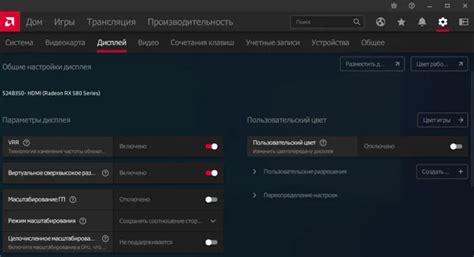
Если вы хотите отключить функцию Radeon FreeSync на своем компьютере, выполните следующие шаги:
- Откройте Панель управления AMD Radeon. Вы можете сделать это, щелкнув правой кнопкой мыши на свободной области рабочего стола и выбрав "AMD Radeon Settings" из контекстного меню.
- В окне AMD Radeon Settings выберите вкладку "Display" (Отображение).
- На вкладке Display (Отображение) найдите и щелкните на ссылке "Radeon FreeSync".
- На странице с настройками Radeon FreeSync выберите "Off" (Отключено) в раскрывающемся меню.
- Нажмите кнопку "Apply" (Применить), чтобы сохранить изменения.
- Закройте окно AMD Radeon Settings.
После выполнения этих шагов функция Radeon FreeSync будет отключена на вашем компьютере.